Personaliza el comportamiento de las hojas de cálculo compartidas en Excel

Casi nadie duda de que en estos momentos y a pesar de su veteranía, Office de Microsoft es la propuesta más popular del sector ofimático. Está compuesta por programas, algunos de los cuales son usados por millones de usuarios en todo el mundo a diario.
En concreto nos referimos a aplicaciones de la repercusión de Word, PowerPoint, o Excel, entre otras aplicaciones que aquí se incluyen. A pesar de todo, en el mercado podemos encontrar otras propuestas similares que intentan “robar” usuarios a esta suite. De hecho algunas de ellas se lanzan como gratuitas, pero en muchas ocasiones no logran el estatus del software de Microsoft.
Este es el caso del conjunto de programas ofimáticos del gigante de las búsquedas Google, aplicaciones que también están ganando muchos adeptos. Quizá uno de los puntos fuerte que esta alternativa presenta, sea la facilidad que proporciona a la hora de realizar trabajos en grupo. Además son herramientas que se sincronizan muy bien con otras plataformas y aplicaciones de la misma Google, por lo que su uso está creciendo con el paso del tiempo.
Pero claro, Microsoft tampoco quiere quedarse de brazos cruzados, por lo que también quiere potenciar el uso del trabajo compartido entre sus usuarios. Este es el caso, por ejemplo, del programa centrado en las hojas de cálculo, que no es otro que Excel. Pues bien, esta es una solución que igualmente tiene soporte para el trabajo colaborativo y en grupo. Eso sí, antes de ello siempre es recomendable que el propietario configure correctamente el comportamiento de ese trabajo.
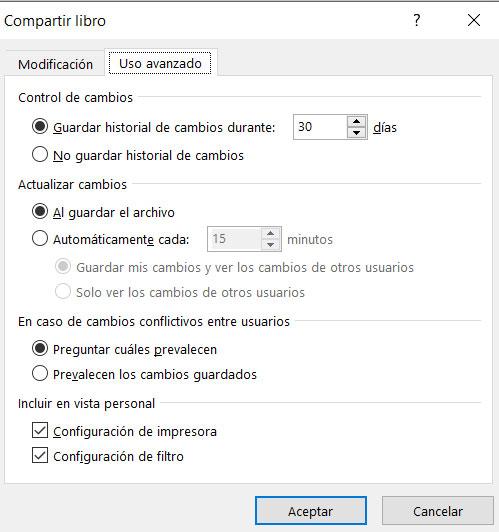
Cómo configurar las hojas en Excel antes de permitir que otros trabajen en ellas
De ese modo podremos, de algún modo, controlar el comportamiento de las hojas de cálculo que hemos creado, mientras terceros hacen uso de las mismas. Por tanto, para todo ello lo primero que haremos será situarnos en el menú “Revisar” de la interfaz principal de la aplicación. Aquí veremos que aparece, en la parte derecha, un botón llamado “Compartir libro”, que es precisamente en el que no interesa en este caso concreto.
En la primera pestaña que aparece, ”Modificación”, podremos ver un listado con todos los usuarios que en estos momentos tienen acceso al documento en cuestión. Aquí está incluido nuestro propio usuario, claro está, por lo que marcamos la casilla “Permitir la modificación por varios usuarios a la vez. Esto también permite combinar libros”. Entonces, una vez activa, ya podremos situarnos en la pestaña “Uso avanzado” para configurar la hoja de cálculo a ser usada por otros.
Si no activamos la casilla anteriormente mencionada, las opciones que aparecen ahora aquí, no estarían disponibles. Pues bien, como podemos ver, en estos momentos ya podremos personalizar el comportamiento de la hoja compartida con otros. Por tanto ya podremos personalizar cada cuánto tiempo se guardará el historial de cambios, cuando se actualiza la hoja, o los cambios que prevalecen sobre el resto, entre otras cosas.
El artículo Personaliza el comportamiento de las hojas de cálculo compartidas en Excel se publicó en SoftZone.
Fuente: SoftZone https://ift.tt/2ZrI58i Autor: David Onieva
.png)
